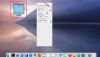웹 브라우저를 열고 Videolan.org를 방문하십시오. "VLC 다운로드" 버튼을 클릭하여 최신 버전의 VLC Media Player를 컴퓨터에 다운로드하십시오. EXE 또는 ZIP 패키지를 두 번 클릭하고 프로그램 내용을 압축 해제합니다. 화면의 지시에 따라 VLC를 하드 드라이브에 설치하십시오. 소프트웨어의 사용 약관에 동의하여 설치를 완료하고 VLC를 시작합니다.
"설정" 및 "확장 GUI"를 클릭하여 MP3의 사운드 이퀄라이저 설정을 편집하십시오. "이퀄라이저" 탭을 누르고 "활성화"를 클릭한 다음 필요에 따라 다양한 주파수 막대를 위 또는 아래로 끕니다. 예를 들어, 오디오에서 베이스 또는 주파수를 낮추려면 "60Hz" 또는 "170Hz" 막대를 아래로 당겨 보십시오. 낮은 주파수는 왼쪽의 막대에 해당하고 높은 주파수는 오른쪽에 해당하므로 출력에서 높은 주파수를 줄이려면 오른쪽의 막대를 낮추십시오. 화면 상단의 "오디오" 탭을 클릭하고 "이퀄라이저" 화살표 위에 마우스를 놓고 사전 설정을 선택할 수도 있습니다(예: 팝, 파티, 레게 -- 다양한 출력 옵션을 확인합니다.
이퀄라이저 설정이 끝나면 VLC의 주 메뉴에서 "미디어" 탭을 클릭하고 "스트리밍/내보내기 마법사." "트랜스코드/파일로 저장" 버튼을 눌러 확인 표시가 나타나도록 하고 "다음."
"스트림 선택" 버튼을 클릭하고 "선택..."을 누르십시오. 입력 MP3 파일에 대한 팝업 창을 통해 하드 드라이브를 검색하십시오. MP3를 강조 표시하고 "열기"를 클릭하여 "스트리밍/트랜스코딩 마법사" 메뉴로 돌아갑니다.
화면 하단의 "부분 추출" 필드에서 "사용" 버튼을 누릅니다. "From" 및 "To" 필드에 MP3 파일에 원하는 초를 수동으로 입력합니다. 이것은 초 단위로 수행되어야 합니다. 예를 들어 오디오가 1분 15초 후에 시작되도록 하려면 "시작" 필드에 "75.00"을 입력합니다. 3분 15초에 오디오를 끝내려면 "To" 필드에 "195.00"을 입력하십시오. 완료되면 "다음"을 클릭하십시오.
오디오를 다른 형식으로 변환하고 "코덱" 드롭다운 상자에서 오디오 출력 옵션을 선택하려면 "오디오 변환" 버튼을 클릭합니다. "다음"을 클릭하십시오. 파일 형식을 변환하지 않으려면 옵션을 선택하지 않고 "다음"을 클릭할 수 있습니다.
파일 인코딩 방법과 선택한 이전 "오디오 트랜스코딩" 옵션에 따라 VLC 옵션에서 "캡슐화 형식"을 선택합니다. 팁을 참조하십시오. "다음"을 클릭하십시오.
"선택..." 버튼을 눌러 하드 드라이브의 저장 위치를 선택하십시오. "확인" 또는 "저장"을 눌러 "스트리밍/트랜스코딩 마법사"로 돌아갑니다. 출력에 대한 요약 화면을 보려면 "다음"을 클릭하십시오. 파일을 변경하려면 "뒤로"를 누르고 오디오를 저장하고 변환하려면 "마침"을 누르십시오.